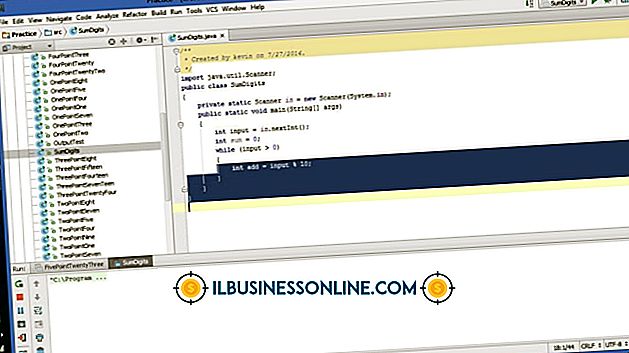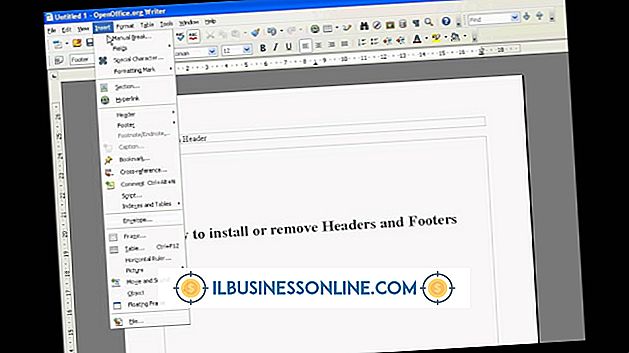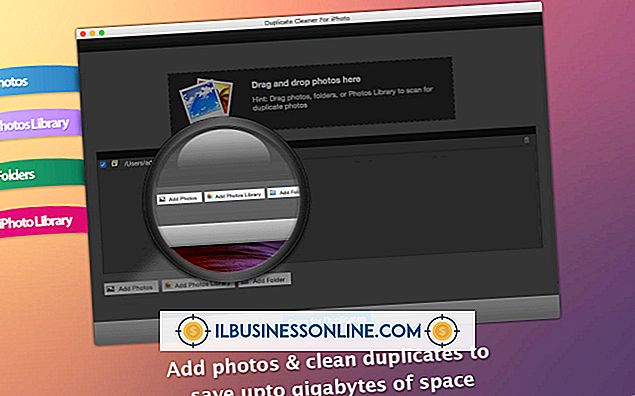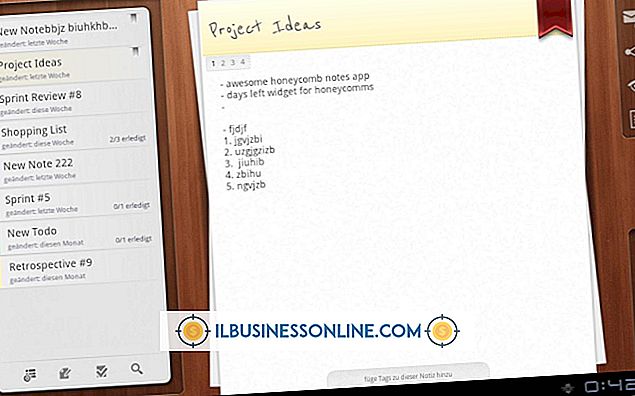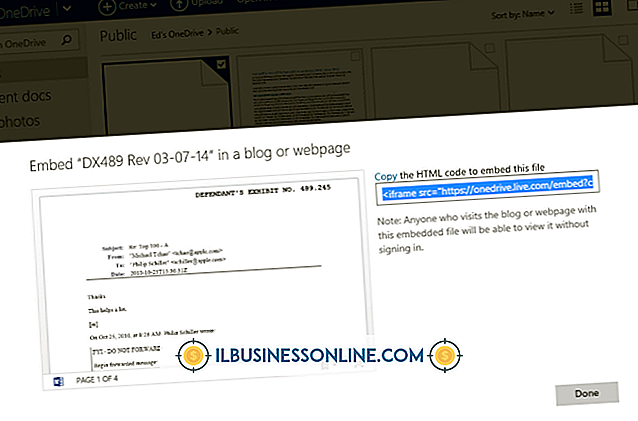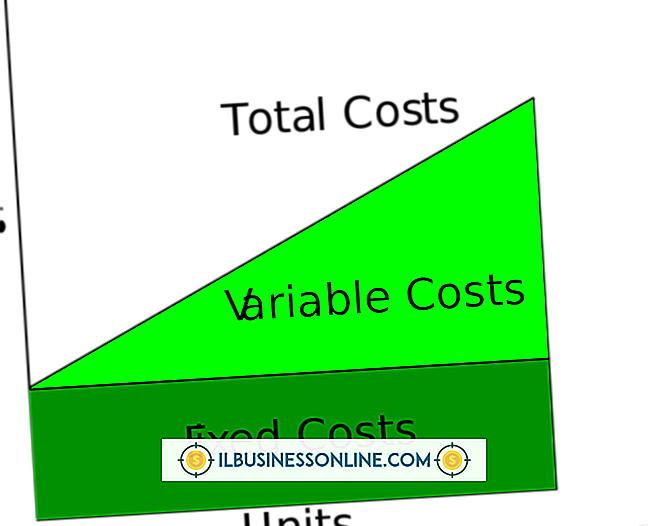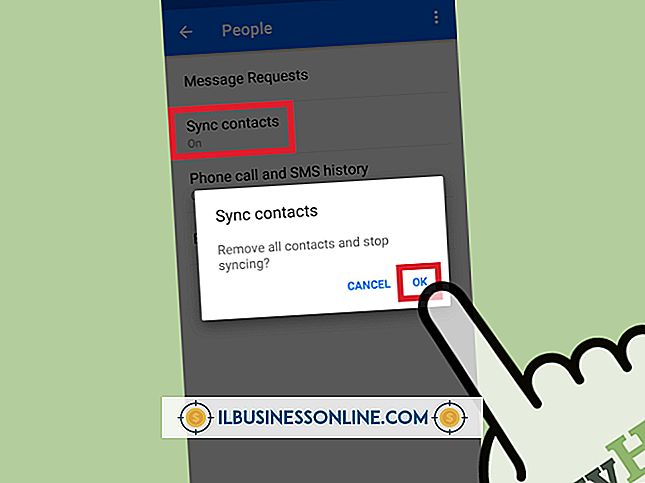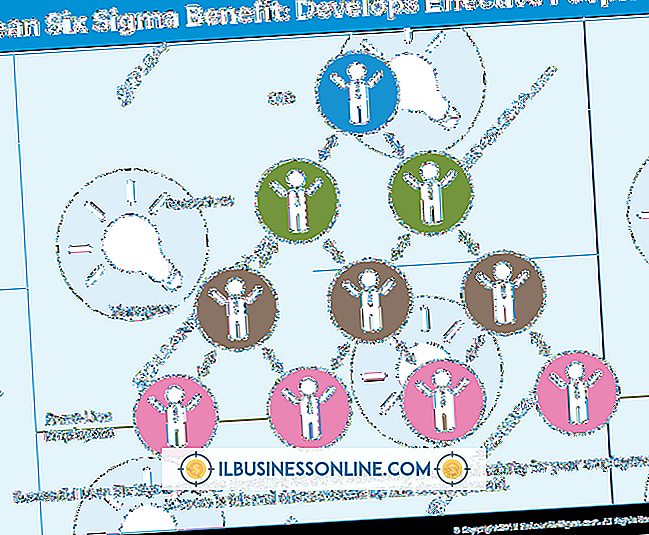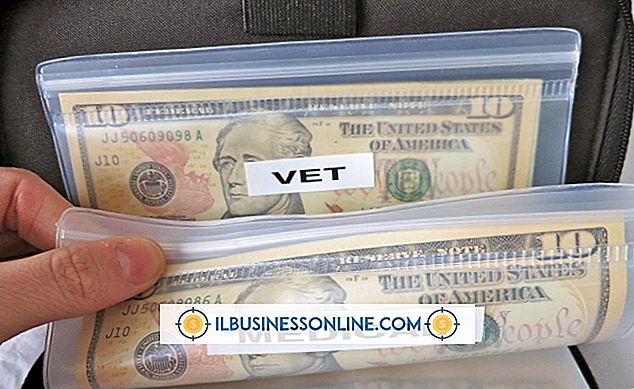วิธีอัพเกรดลำโพงบนแล็ปท็อป Gateway

ลำโพงภายในของแล็ปท็อป Gateway ของคุณอาจเพียงพอสำหรับความบันเทิงส่วนบุคคล แต่คุณจะมีปัญหาในการใช้ลำโพงที่ไม่ได้ขยายเสียงเหล่านี้ในการจัดทำรายงานทางธุรกิจไปทั่วทั้งห้อง สำหรับภารกิจนี้คุณต้องการเอาต์พุตที่เพิ่มขึ้นของลำโพงขยายเสียง โชคดีที่คุณไม่จำเป็นต้องแยกแล็ปท็อป Gateway ของคุณออกเพื่ออัพเกรดลำโพง - คุณสามารถรับเสียงที่น่าประทับใจจากชุดลำโพงภายนอกที่ต่อเชื่อมกับฮาร์ดแวร์ที่มีอยู่ในแล็ปท็อปของคุณ
1
ซื้อชุดลำโพงขยายเสียง ลำโพงส่วนใหญ่ที่ขายในวันนี้มีการขยาย; ตัวบ่งชี้ที่ดีคือถ้าลำโพงมีแหล่งพลังงานภายนอกหรือการปรับระดับเสียง หากคุณวางแผนที่จะเดินทางไปกับลำโพงใหม่ให้พิจารณาลำโพงแล็ปท็อปภายนอกขนาดกะทัดรัดที่ขับเคลื่อนโดยคอมพิวเตอร์ของคุณผ่านพอร์ต USB ลำโพงเหล่านี้อาจยังต้องการการเชื่อมต่อขนาด 3.5 มม. หรือใช้กับ USB เท่านั้น หากคุณต้องการใช้งานในสำนักงานของคุณคุณสามารถรับลำโพงคุณภาพสูงพร้อมซับวูฟเฟอร์เพื่อให้ได้ผลสูงสุด
2
ใส่แผ่นซีดีที่มาพร้อมกับลำโพงของคุณลงในออปติคัลไดรฟ์บนแล็ปท็อป Gateway ของคุณและเลือกที่จะติดตั้งไดรเวอร์และซอฟต์แวร์ ลำโพงส่วนใหญ่ไม่ต้องการไดรเวอร์หรือซอฟต์แวร์เพิ่มเติม แต่ลำโพง USB บางตัวทำ ทำตามคำแนะนำหากคุณไม่แน่ใจ
3
เสียบลำโพงเข้ากับแหล่งพลังงาน แหล่งที่มานี้อาจเป็นเต้ารับติดผนังโดยใช้อะแดปเตอร์ AC ที่ให้มาพร้อมกับลำโพงหรือแล็ปท็อป Gateway ของคุณอาจจ่ายกำลังลำโพงผ่านพอร์ต USB ด้านข้าง
4
เสียบขั้วต่อเสียงเข้ากับแล็ปท็อป Gateway ของคุณ ลำโพงส่วนใหญ่เชื่อมต่อผ่านปลั๊ก 3.5 มม. ที่เชื่อมต่อกับช่องเสียบหูฟังของแล็ปท็อปของคุณ แจ็คนี้อาจอยู่ที่ด้านหน้าหรือด้านข้างของแล็ปท็อป Gateway ของคุณและมีไอคอนเป็นหูฟัง ลำโพงอื่น ๆ อาจเชื่อมต่อผ่าน USB
5
เปิดลำโพงถ้าจำเป็น ลำโพงบางตัวเท่านั้นที่มีสวิตช์เปิด / ปิด เมื่อเปิดเครื่อง Windows 7 จะรับรู้และเปิดใช้งานลำโพงโดยอัตโนมัติ